

Por Adela D. Louie, Última atualização: January 29, 2023
Se você é um cinegrafista, você pode querer saber como mesclar arquivos MP4 no Windows 10, as ferramentas, bem como os métodos de como fazer isso, podem ser uma grande ajuda caso você esteja tendo alguma dificuldade em agrupar todos os vídeos. Bem, você deve ter sorte de saber que este artigo discutirá esses métodos e ferramentas que definitivamente o guiarão na criação de um vídeo totalmente bonito, melhorando a qualidade do seu vídeo.
No final deste artigo, você estará bem informado sobre as coisas que são necessárias para você saber. Também compartilharemos com você uma das melhores ferramentas que você pode usar para mesclar arquivos MP4 no Windows 10. Portanto, se você é um aspirante a cinegrafista, este artigo é uma leitura obrigatória até o final.
Parte #1: Como Mesclar Arquivos MP4 no Windows 10?Parte #2: Para resumir tudo
Na parte inicial, descobriremos as ferramentas e os métodos que podemos usar como referência para mesclar arquivos MP4 no Windows 10.
A primeira ferramenta que vamos discutir é o Windows Movie Maker. Esta ferramenta é uma ferramenta de edição de vídeo conhecida que é usada para editar e agrupar todos os vídeos em um. Se você possui um computador pessoal com Windows como sistema operacional, esta ferramenta é gratuita.
O agrupamento de vídeos no Windows Movie Maker é possível através do uso do Windows Media clip joiner, que é um programa da ferramenta. Você precisa inicialmente baixar o programa para o seu computador antes de poder agrupar vídeos usando o Windows Movie Maker.
Deixe-nos saber como mesclar arquivos MP4 no Windows 10.
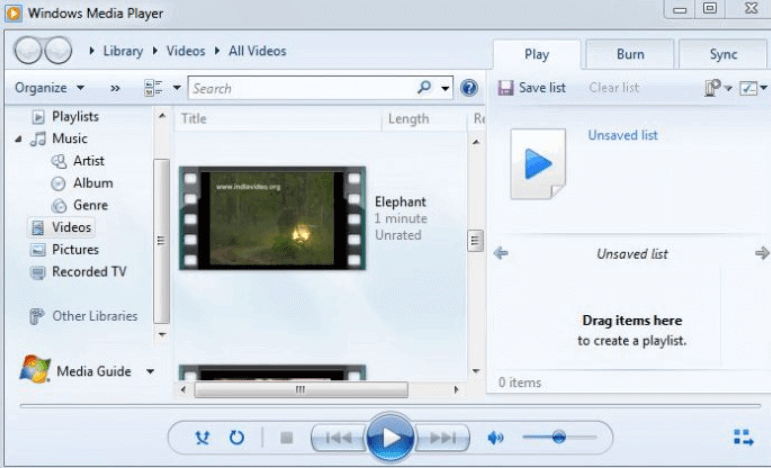
A próxima ferramenta que vamos discutir é o VLC Media Playe para mesclar MP4 arquivos. Você também pode usar esta ferramenta para combinar todos os clipes que você tem em um único vídeo, o único que você deve lembrar é que os clipes ou vídeos devem estar no mesmo formato para que você possa combiná-los.
Estas são as etapas de como mesclar arquivos MP4 no Windows 10 usando o VLC Media Player.
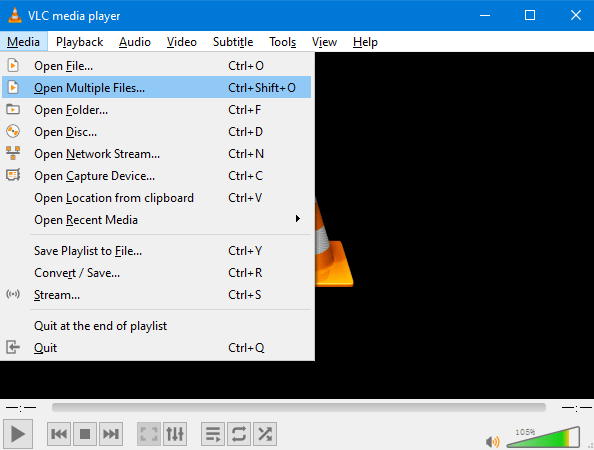
Para a terceira ferramenta, temos o aplicativo de fotos para Windows 10. Isso é mais conveniente, especialmente se você tiver um computador com o Windows 10 como sistema operacional. Como a maioria dos aplicativos para fotos, ele também mostra as galerias e possui um recurso onde você também pode editar vídeos, veja como mesclar arquivos MP4 no Windows 10.
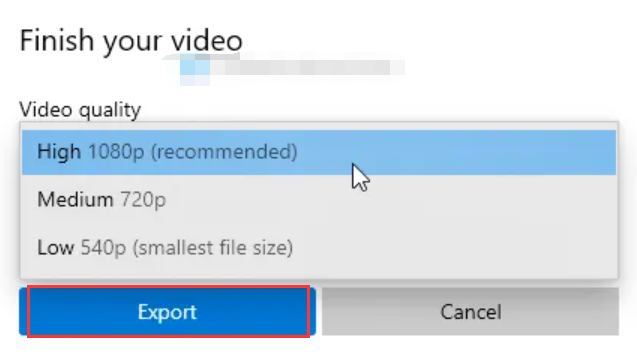
A próxima ferramenta é destinada a computadores Mac, é o QuickTime Player. Além de ser um ótimo reprodutor de mídia, você também pode usá-lo para gravar, converter e fazer muito mais coisas. Você também pode editar vídeos, tocar música, criar vídeos, gravar seu áudio ou sua tela e muito mais usando o QuickTime Player.
Você também pode usar o QuickTime Player para mesclar arquivos MP4 no Windows 10, e é bem fácil de usar, vamos aos passos abaixo.
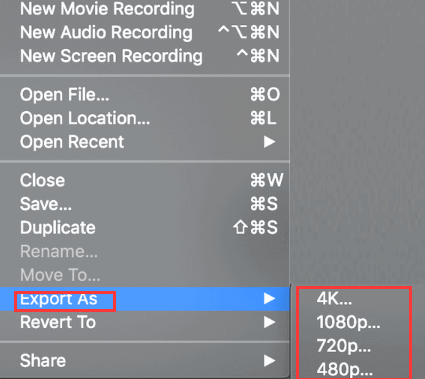
Para a última ferramenta, temos a melhor e mais confiável que você pode usar.
O Conversor de Vídeo FoneDog é a melhor ferramenta que você pode usar para mesclar arquivos MP4 no Windows 10. É fácil de navegar e usa software de edição para vídeos e áudio. Você pode editar, converter e mesclar vídeos e áudios.
Download grátis Download grátis
Esta ferramenta é aplicável para Windows e Mac. Ele pode atender a todas as suas necessidades quando se trata de vídeos e possui uma interface muito amigável. E agora vamos ver como isso pode ser melhor listando todos os bons recursos deste FoneDog Video Converter.
Como listamos, uma das coisas boas que este conversor de vídeo útil é que pode converter seus vídeos em vários formatos de arquivo. Vamos dar uma olhada em como você faz isso abaixo.

As pessoas também leramUma maneira fácil de editar vídeos para o Instagram [Guia 2024]Como transformar fotos ao vivo em vídeo: seu guia definitivo
Existem várias maneiras de mesclar arquivos MP4 no Windows 10, esperamos que todos os métodos e ferramentas listados possam ajudá-lo a criar alguns de seus melhores vídeos a partir de hoje e muitos dias depois.
Deixe um comentário
Comentário
Conversor de vídeo
Converta e edite vídeos e áudios 4K/HD para qualquer formato
Download grátis Download grátisArtigos Quentes
/
INTERESSANTEMAÇANTE
/
SIMPLESDIFÍCIL
Obrigada! Aqui estão suas escolhas:
Excelente
Classificação: 4.8 / 5 (com base em 92 classificações)